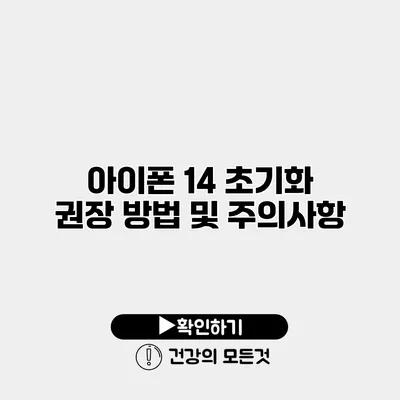아이폰 14 초기화 권장 방법 및 주의사항
아이폰 14를 사용하다 보면 여러 가지 이유로 초기화해야 하는 상황이 생길 수 있어요. 예를 들어, 기기가 느려지거나 오류가 발생해 원래의 상태로 되돌리고 싶을 때가 있죠. 초기화는 복잡하게 느껴질 수 있지만, 올바른 방법을 알면 꽤 간단한 과정이에요. 이번 포스팅에서는 아이폰 14 초기화 방법, 주의사항 그리고 설정 후 관리 팁에 대해 자세히 알아보도록 할게요.
✅ 아이폰 14 초기화 과정에서 주의할 점을 알아보세요.
아이폰 14 초기화 방법
아이폰 14를 초기화하는 방법에는 여러 가지가 있는데, 가장 일반적인 방법은 설정 메뉴를 이용하는 것이에요. 아래에서 구체적으로 설명할게요.
설정을 통한 초기화
-
설정 열기
아이폰에서 ‘설정’ 앱을 찾아서 열어요. -
일반 선택
‘일반’ 메뉴를 클릭해요. -
전송 또는 초기화
하단으로 스크롤하여 ‘전송 또는 초기화’를 선택해요. -
모든 콘텐츠 및 설정 지우기
‘모든 콘텐츠 및 설정 지우기’를 선택하고, 다음 단계로 넘어가요. -
비밀번호 입력
만약 비밀번호를 설정해두었다면 여기에 입력해야 해요. -
초기화 확인
초기화가 진행되기 전에 팝업이 뜨면 확인을 눌러요. -
재부팅
초기화가 완료되면 기기가 자동으로 재부팅돼요.
이렇게 하면 아이폰 14가 초기화되어 공장 출하 상태로 되돌려져요.
컴퓨터를 통한 초기화
위 방법 외에도 컴퓨터를 사용해서 초기화할 수도 있어요. 이 방법은 iTunes나 Finder를 사용해 진행해요.
-
아이폰 연결
USB 케이블로 아이폰 14를 Mac이나 PC에 연결해요. -
iTunes 또는 Finder 열기
사용하는 운영체제에 맞춰 iTunes 또는 Finder를 열어요. -
아이폰 선택
연결된 아이폰 14를 선택해요. -
요약 탭 선택
‘요약’ 탭을 클릭해요. -
복원 클릭
‘복원’ 버튼을 눌러 초기화를 시작해요. -
확인 및 대기
초기화 과정을 확인하고 기다려요.
이 방법은 비밀번호를 잊어버렸거나 기본 설정으로 돌아가고 싶을 때 유용해요.
✅ 드롭박스에서 삭제된 파일을 안전하게 복구하는 방법을 알아보세요.
초기화 시 주의사항
아이폰을 초기화하기 전에는 주의해야 할 몇 가지 사항이 있어요.
데이터 백업
초기화를 진행하면 모든 데이터가 삭제돼요. 때문에 데이터 백업은 필수에요. 아이클라우드나 컴퓨터를 통해 백업할 수 있어요. 아래에 몇 가지 방법을 소개할게요.
-
아이클라우드 백업
- 설정 > 사용자 이름 > 아이클라우드 > 아이클라우드 백업 > 지금 백업.
-
iTunes 백업
- iTunes를 열고 아이폰을 선택 후 ‘이 백업을 암호화’를 체크한 후 ‘지금 백업하기’를 클릭.
활성화 잠금 해제
아이폰을 초기화하기 전에 활성화 잠금을 해제해야 해요. 이는 애플 ID와 비밀번호로 할 수 있어요. 초기화 후 기기를 다시 설정할 때 필요한 정보니 잊지 말고 메모해 두세요. 여기서 중요한 점은 모든 과정이 완료된 후 애플 ID와 비밀번호를 입력해야 기기를 사용할 수 있다는 거예요.
업데이트하기
초기화 후에는 기기 소프트웨어가 최신 버전인지 확인해야 해요. 최신 소프트웨어가 설치되어 있지 않으면 불필요한 오류가 발생할 수 있으니 항상 업데이트를 고려하세요.
✅ iptime 공유기 비밀번호 설정 방법을 지금 바로 알아보세요.
초기화 후 설정
아이폰 14를 성공적으로 초기화한 후, 기기를 설정할 수 있어요. 다음과 같은 단계를 따라서 진행하세요.
새로운 설정 시작하기
- 언어 및 국가 선택
- Wi-Fi 네트워크 연결
- 애플 ID로 로그인
- 데이터 복원 또는 새 아이폰으로 설정 선택
주요 설정 팁
초기화 후 다음과 같은 추가 설정을 고려해보세요:
- 위치 서비스 활성화
- Face ID 또는 Touch ID 설정
- 알림 설정 조정
- 앱 다운로드 및 설치
| 단계 | 설명 |
|---|---|
| 설정 열기 | 아이폰 ‘설정’ 앱 실행 |
| 일반 선택 | ‘일반’ 메뉴 클릭 |
| 초기화 선택 | ‘모든 콘텐츠 및 설정 지우기’ 선택 |
| 비밀번호 입력 | 필요시 비밀번호 입력 |
| 초기화 확인 | 초기화 진행 확인 |
결론
아이폰 14의 초기화는 간단하지만, 그에 따르는 주의 사항을 잊지 않는 것이 중요해요. 초기화는 모든 데이터가 삭제되기 때문에, 데이터 백업과 활성화 잠금 해제는 필수적이에요. 초기화 후에는 필요한 설정을 빠짐없이 진행해 원활한 스마트폰 사용을 지원하세요. 글을 읽고 초기화 방법을 확실히 이해했다면, 지금 바로 시작해보세요!
기기의 새로운 시작을 경험하는 좋은 기회가 될 거예요!
자주 묻는 질문 Q&A
Q1: 아이폰 14를 초기화하려면 어떤 방법이 있나요?
A1: 아이폰 14를 초기화하는 방법은 설정 메뉴를 이용하거나 컴퓨터의 iTunes 또는 Finder를 사용하는 방법이 있습니다.
Q2: 초기화 전에 어떤 점을 고려해야 하나요?
A2: 초기화 전에 반드시 데이터 백업을 하고, 활성화 잠금을 해제해야 합니다.
Q3: 초기화 후 어떤 설정을 해야 하나요?
A3: 초기화 후에는 언어 선택, Wi-Fi 연결, 애플 ID로 로그인, 데이터 복원 또는 새 아이폰 설정 등의 단계를 진행해야 합니다.